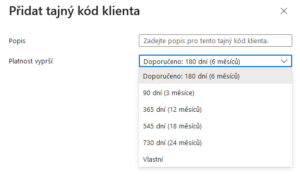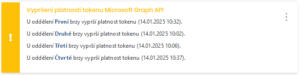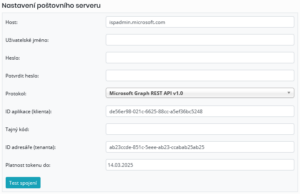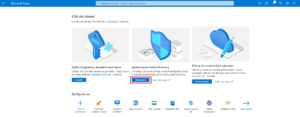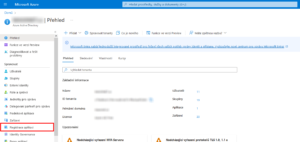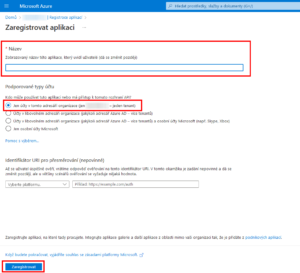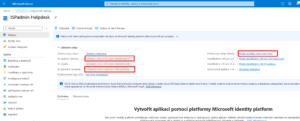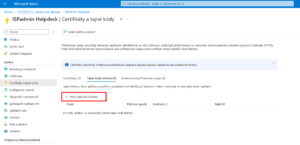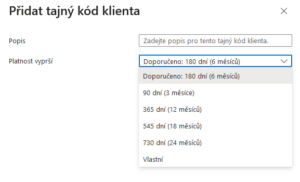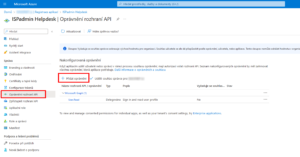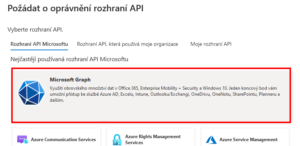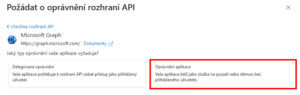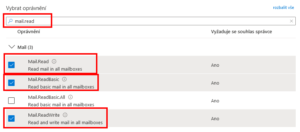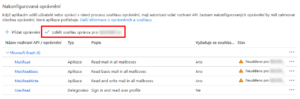Microsoft Graph API

Z důvodu ukončení podpory – Basic Authentication u Microsoft služeb od 1. 10. 2022, jsme systém ISPadmin rozšířili o nový typ autentizace pro účty a službu Microsoftu (Office 365). Zejména pro použití v odděleních modulu Helpdesk.
Microsoft Graph REST API umožňuje přístup k prostředkům cloudové služby společnosti Microsoft. Po zaregistrování aplikace a získání ověřovacích tokenů pro uživatele nebo službu můžete využít toto rozhraní pro správu Microsoft služeb.
Postup pro zprovoznění
Pro zprovoznění a možnost použití této možnosti autentizace je potřeba provést několik kroků v nastavení nejen v systému ISPadmin, ale také na portálu Microsoft Azure.
Nastavení v systému ISPadmin
V nastavení vybraného oddělení helpdesku (Helpdesk / Nastavení / Oddělení) přibyla nová možnost nastavení poštovního serveru – protokol Microsoft Graph REST API v1.0.
V tomto formuláři je potřeba zadat informace o aplikaci z Microsoft Azure (detaily viz sekce níže – Microsoft).
- Host – adresa serveru
- Uživatelské jméno – emailová schránka ze které se bude stahovat pošta
- Heslo – heslo k účtu
- Potvrdit heslo – potvrzení hesla k účtu (zadat znovu)
- ID aplikace (klienta) – získá se po zaregistrování aplikace v Microsoft Azure
- Tajný kód – je potřeba vytvořit u zaregistrované aplikace v Microsoft Azure
- ID adresáře (tenanta) – získá se po zaregistrování aplikace v Microsoft Azure
- Platnost tokenu do – možnost nastavit platnost refresh tokenu (tajného kódu klienta dle nastavení). Na toto nastavení je navázané upozornění na vypršení platnosti v systému. V případě nevyplněného datumu nebude systém upozorňovat uživatele na konec platnosti.
Pro více emailových účtů (pro další oddělení helpdesku) stačí po zaregistrování aplikace změnit v nastavení oddělení v systému ISPadmin jen Uživatelské jméno a Heslo. Ostatní parametry vyplnit v nastavení oddělení helpdesku systému ISPadmin dle zaregistrované aplikace v MS Azure stejně.
Microsoft
Po přihlášení se na portálu Microsoft Azure zvolit zobrazení správy Azure Active Directory.
Zvolit sekci – Registrace aplikací.
Zvolit Nová registrace.
Zaregistrovat novou aplikaci – ISPadmin Helpdesk (příklad názvu aplikace).
- Vyplnit vlastní název aplikace (např. ISPadmin Helpdesk)
- Nechat vybranou výchozí volbu v sekci Podporované typy účtu – Jen účty v tomto adresáři organizace
- Kliknout na tlačítko Zaregistrovat (
 )
)
Z této zaregistrované aplikace bude potřeba zkopírovat údaje pro nastavení u oddělení helpdesku v systému ISPadmin (viz obr. níže):
- ID aplikace (klienta)
- ID adresáře (tenanta)
- Tajný kód (možnost Přidat certifikát nebo tajný kód)
Formulář možnosti (viz obr. níže) – Přidat certifikát nebo tajný kód
- Kliknout na možnost – Nový tajný kód klienta
- Vyplnit – Popis a vybrat hodnotu v Platnost vyprší
- Dole kliknout na tlačítko – Přidat
Systém ISPadmin uživatele, na základě zadaného datumu platnosti přístupu v nastavení oddělení helpdesku, před koncem platnosti (<=10 dní) na tuto skutečnost upozorní. K upozornění o nemožnosti stahovat emaily se zobrazí i v případě již vypršené platnosti (červený alert).
Zkopírovat hodnotu tajného kódu (viz obr. níže).
Přidělit aplikaci oprávnění (viz obr. níže).
Pro Microsoft Graph API a Oprávnění aplikace
Je potřeba vybrat následující práva (viz obr. níže) a níže tlačítkem Přidat oprávnění (![]() ) potvrdit:
) potvrdit:
- Mail.Read
- Mail.ReadBasic
- Mail.ReadWrite
Následně Udělit souhlas správce (v tabulce je vidět stav) (viz obr. níže):
Potvrdit udělení souhlasu (![]() )
)
Po uložení všech potřebných parametrů u oddělení helpdesku v systému ISPadmin, je možné otestovat spojení (viz obr. níže).